电脑上美图秀秀怎么下载和安装
1、打开我们电脑上的网页浏览器,打开百度搜索引擎。输入我们要下载的软件名称。如图所示
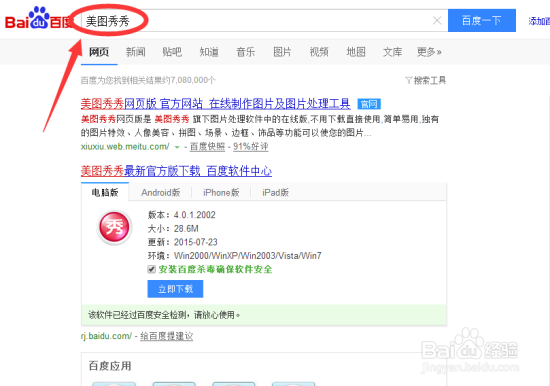
2、把【安装百度杀毒软件确保软件安全】前面的“勾”去掉。这个软件我们不需要安装。然后点击【立即下载】。如图所示
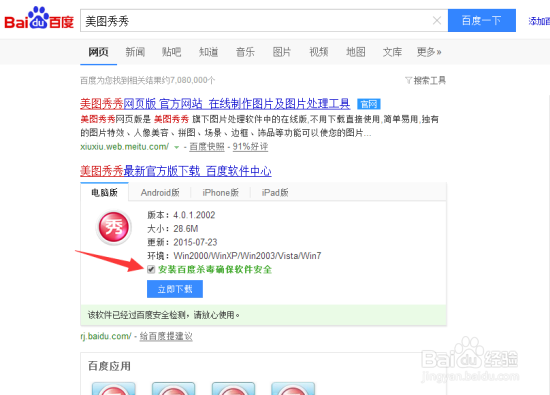
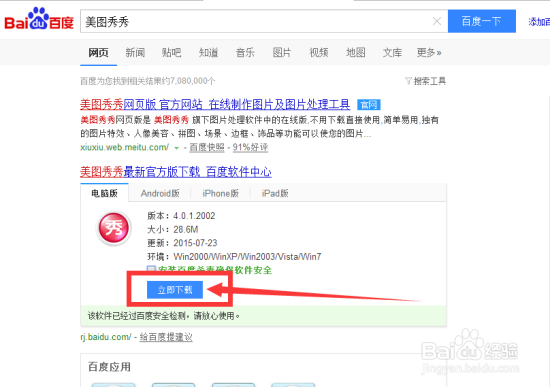
3、点击“立即下载“后出现了下载保存的提示,我们选择好要保存软件的存放地址,然后点击【下载】。如图所示
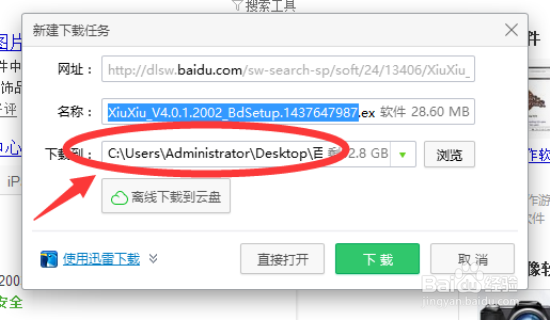
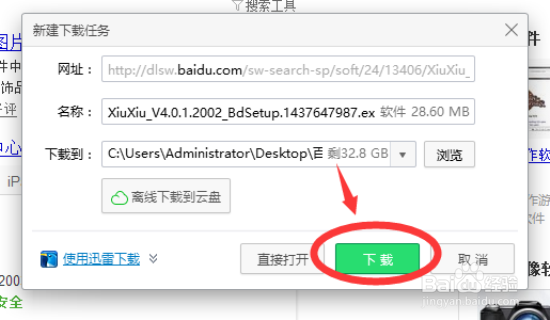
4、软件已经在自动下载中……我们稍等一下。如图所示
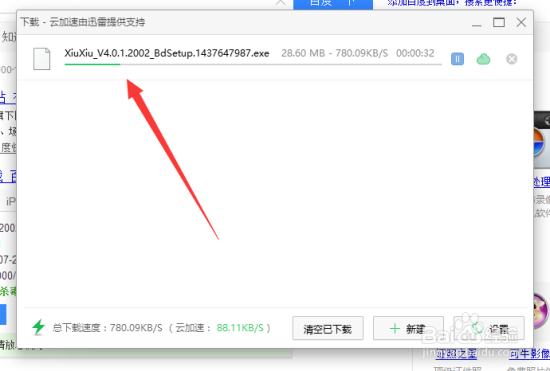
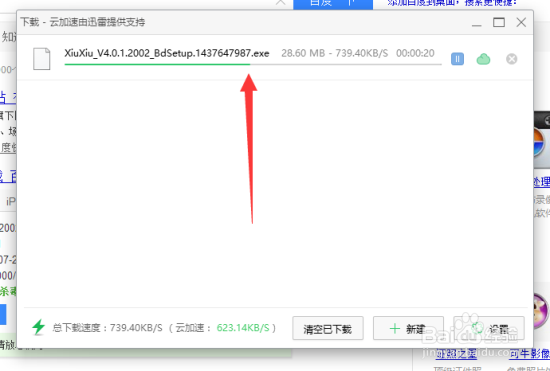
5、等待的时间不是很长,软件已经完成下载。我们点击【打开】。如图所示
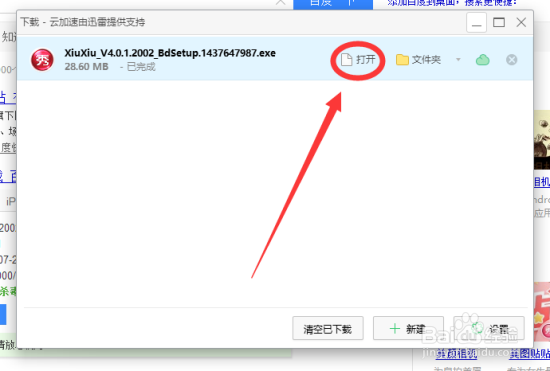
6、打开之后,出现了软件的安装界面,下一步我们点击【立即安装美图秀秀】。如图所示
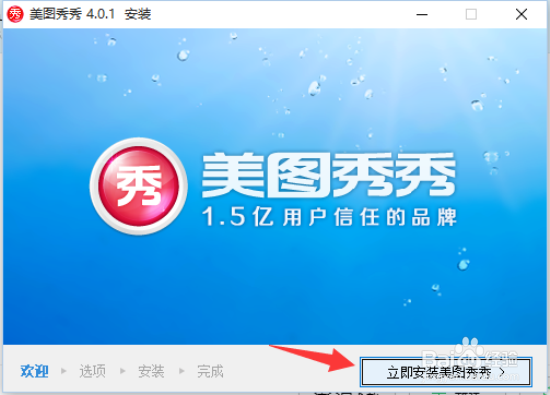
7、之后跳出另外一个安装界面,我们点击【下一步】。如图所示
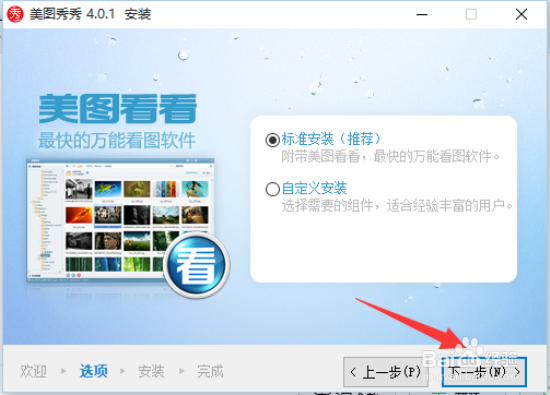
8、在出现的新的安装界面中,我们将【同步助手简单易用的苹果设备管理工具】和【将网址导航hao123设为首页】前面的"勾"去掉。然后点击【安装】。如图所示
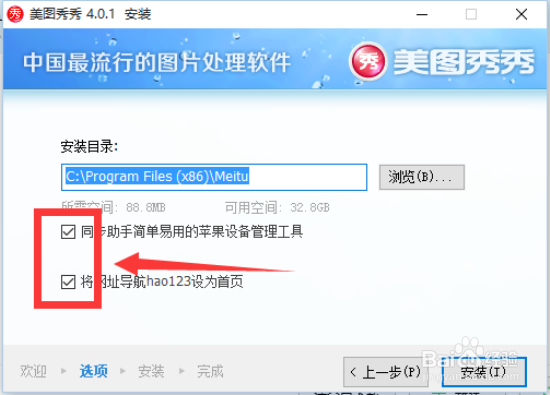
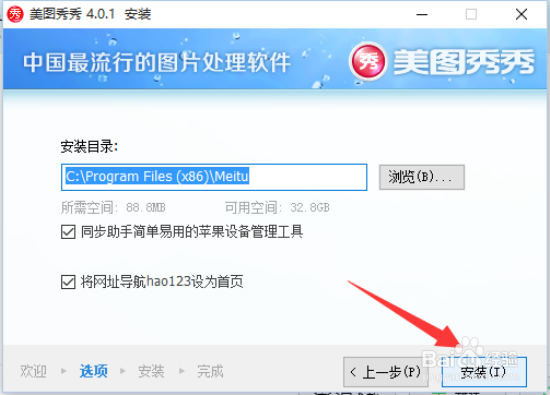
9、之后软件就会自动进行安装。如图所示
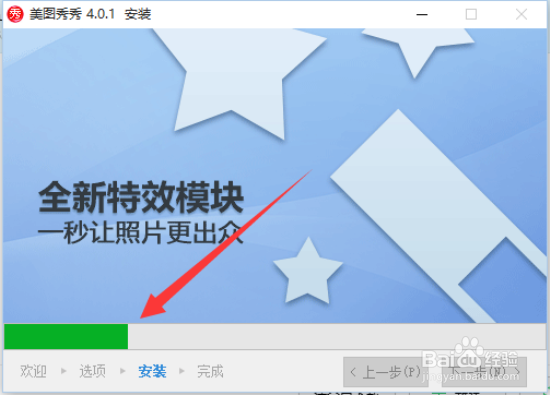
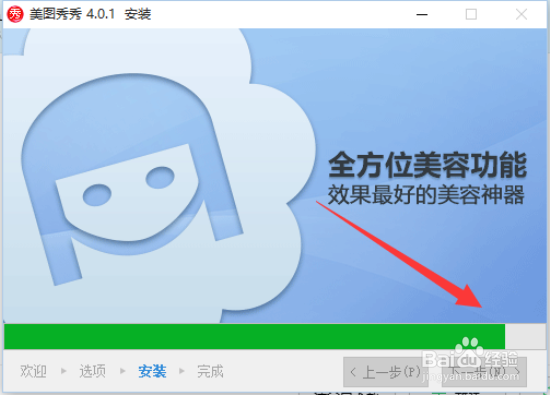
10、软件已经安装完成,我们点击【完成】就可以正常使用了。如图所示

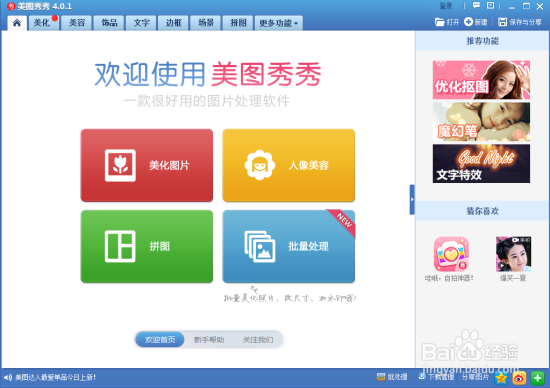
声明:本网站引用、摘录或转载内容仅供网站访问者交流或参考,不代表本站立场,如存在版权或非法内容,请联系站长删除,联系邮箱:site.kefu@qq.com。